Когда ваш компьютер загружается, он автоматически запускает ряд программ, которые должны быть готовы к использованию. Иногда это полезно, но не все программы, которые вы устанавливаете на свой компьютер, нужно загружать при каждом включении. Приложения, которые запускаются автоматически, могут замедлить загрузку вашего компьютера и занять ценные ресурсы ОЗУ. Если вы хотите избавиться от этой проблемы, вам нужно знать, как убрать программы из автозагрузки в Windows 10.
Что такое автозагрузка, и почему удаление программ из нее важно
Автозагрузка — это процесс запуска программ вместе с Windows в тот момент, когда вы включаете ваш компьютер. Некоторые из этих программ являются полезными и нужными, но большинство из них могут использоваться лишь в определенных случаях.
Когда очень много программ запускаются автоматически при загрузке вашего компьютера, это может замедлить процесс загрузки. Кроме того, все программы, запущенные автоматически, занимают память компьютера и ресурсы процессора, что может привести к более медленной работе вашей системы.
КАК СДЕЛАТЬ ТАК ЧТОБЫ ПРИ ЗАПУСКЕ КОМПЬЮТЕРА НЕ ЗАПУСКАЛИСЬ ПРОГРАММЫ!
Удаление программ из автозагрузки может помочь ускорить загрузку вашего компьютера и повысить производительность системы, особенно если у вас есть много программ, которые запускаются при запуске вашего компьютера.
Как убрать программы из автозагрузки Windows 10: методы и инструкции
Существует несколько способов отключения программ из автозагрузки Windows 10. Рассмотрим каждый из них:
Способ 1: использование «Автозагрузки приложений»
- Введите в поисковую строку Windows «Автозагрузка приложений» и нажмите «Открыть»
- В открывшемся окне вы увидите отсортированные приложения в автозагрузке по имени, статусу или влиянию на загрузку.
- Выберите нужное приложение и включите или отключите его.
Способ 2: использование Msconfig
- Откройте «Msconfig» из команды «Выполнить». Откроется вкладка «Общее».
- Перейдите на вкладку «Запуск». Прокрутите список элементов, настроенных для автоматического запуска, и выключите те из них, которые больше не нужно запускать при загрузке Windows.
- Нажмите кнопку «ОК», чтобы закрыть Msconfig.
Способ 3: использование Параметров Windows 10
- Откройте «Параметры Windows 10» (клавиши Win+I или через меню «Пуск»).
- Перейдите в раздел «Приложения» — «Автозагрузка».
- Ознакомьтесь со списком программ в автозагрузке и отключите ненужные.
Способ 4: использование редактора реестра
- Запустите редактор реестра, нажав «Пуск» и вводя «regedit» в поле «Выполнить».
- Откройте раздел «HKEY_LOCAL_MACHINESOFTWAREMicrosoftWindowsCurrentVersionRun»
- Удалите записи для приложений, которые вы хотите удалить из автозагрузки.
Способ 5: использование программы Autoruns
Autoruns — это бесплатная утилита от Microsoft, которая позволяет управлять автозагрузкой. Вы можете использовать Autoruns, чтобы отключить или удалить программы из автозагрузки, без необходимости вводить команды в редакторе реестра.
Автозагрузка программ Windows 10
Когда вы открываете Autoruns, вы увидите список всех программ, которые запускаются при загрузке вашего компьютера. Для отключения программы из автозагрузки просто уберите галочку рядом с ней.
Полезные советы и выводы
- Вы можете отключать программы из автозагрузки любым из способов, описанных выше. Но помните, что некоторые программы могут быть важными для правильной работы вашей системы, поэтому будьте осторожны при отключении программ.
- Некоторые программы могут обновлять свои настройки автозапуска каждый раз, когда их запускаете, поэтому проверяйте свой список автозагрузки регулярно, чтобы убедиться, что вы не упустили какие-то приложения.
- Если вы не знаете, нужно ли вам отключить какую-то программу из автозагрузки, вы можете обратиться к службе поддержки разработчика программы.
- Храните резервную копию вашего реестра перед внесением любых изменений, чтобы избежать потери данных в случае нежелательного вмешательства.
- Отключение программ из автозагрузки может не значительно ускорить начальную загрузку компьютера, но может значительно улучшить общую скорость работы компьютера в целом.
Избавление от лишних приложений в автозагрузке на самом деле достаточно простое дело, и оно может помочь ускорить загрузку вашего компьютера, поднять производительность и очистить вашу систему от нежелательных программ. Следуйте инструкциям и проверяйте свой список автозагрузки регулярно, чтобы улучшить работу вашей системы в целом.
Как исключить лишние программы из списка автозагрузки
Для того чтобы убрать лишние программы из списка автозагрузки на компьютере, необходимо выполнить следующие шаги. Сначала нужно открыть меню Пуск и выбрать функцию «Выполнить». В появившемся окне нужно ввести команду msconfig и нажать на кнопку «ОК».
После этого нужно перейти на вкладку «Общие», выбрать «Обычный запуск» и снять флажок со всех элементов, которые не нужно загружать при старте системы. Для того чтобы определить, какие программы нужно убрать из списка автозагрузки, следует провести анализ загрузки компьютера и выставить приоритеты для необходимых программ. В зависимости от сложности конфигурации, процесс уменьшения числа запускаемых программ может занять от нескольких минут до нескольких часов. Избавляясь от ненужных программ в автозагрузке, можно ускорить загрузку компьютера и повысить его производительность.
Как убрать ненужные программы из автозагрузки
Для устранения проблем с автозагрузкой компьютера необходимо удалить ненужные программы из автозагрузки. Для этого просто нужно нажать на значок «Пуск» и ввести в поисковую строку «Автозагрузка приложений». Затем нужно выбрать подходящее приложение и отключить его автозапуск, например, если оно не используется или необходимо освободить оперативную память. Здесь вы можете увидеть все приложения, установленные на компьютере, и контролировать их автозагрузку. Этот процесс поможет увеличить скорость работы системы и улучшить ее производительность в целом, так как фоновые процессы, запускающиеся при старте системы, могут существенно ограничивать ее работу в целом.
Как удалить приложение из списка автозагрузки
Автозагрузка программ может замедлять работу компьютера. Иногда для более быстрой загрузки машины нужно отключить ненужные приложения из списка автозагрузки. Для этого можно воспользоваться пунктом настроек «Параметры». Процедура довольно проста: сначала надо открыть меню «Параметры» либо сочетанием клавиш Win+I, либо посредством меню Пуск.
Далее нужно перейти в раздел «Приложения» и выбрать «Автозагрузка». После этого пользователь может отключить не желательные программы, которые автоматически запускаются при загрузке системы. Это упростит процесс загрузки и ускорит работу устройства. Все процедуры можно сделать самостоятельно и без специальных знаний.
Как убрать программы из автозагрузки Windows 10
Автозагрузка программ в Windows 10 может замедлять работу компьютера, поэтому важно убрать из нее ненужные приложения. Для этого нужно выполнить поиск, чтобы открыть панель управления. В открывшемся меню следует выбрать просмотр с помощью Маленьких значков или Крупных значков и щелкнуть значок автозапуска.
Далее нужно установить (или снять) флажок «Использовать автозапуск для всех носителей и устройств» в зависимости от того, хочется включить или отключить автозапуск. Некоторые программы могут быть убраны из автозагрузки непосредственно в настройках самих приложений. Если приложение не нужно, его следует удалить через раздел «Установка и удаление программ». После проведения данной операции Windows 10 будет работать быстрее и более эффективно.
Автозагрузка приложений — это функция, когда при включении компьютера запускаются некоторые программы автоматически. Однако, если слишком много приложений запускаются автоматически, это может замедлить работу компьютера и ухудшить его производительность. Поэтому, если вы хотите убрать ненужные программы из автозагрузки, следуйте следующим шагам.
На компьютере с Windows 10 откройте поисковую строку и введите «Автозагрузка приложений». Нажмите «Открыть» и выберите приложение, которое хотите убрать из автозагрузки. Вы можете отключить приложение, чтобы оно больше не запускалось автоматически, либо включить, если вам это необходимо. Используя эту функцию, вы сможете улучшить производительность своего компьютера и ускорить его работу.
- Как исключить лишние программы из списка автозагрузки
- Что можно убрать из автозагрузки
- Как убрать лишние программы из автозагрузки Windows 10
Источник: selhozinstitut.ru
как сделать чтоб при запуске компьютера не запускались программы
При включение компьютера запускается много лишних программ, как отключить?
Скорость работы компьютера зависит от его параметров производительности и объема оперативной памяти, которая используется для выполнения операций. Чем сильнее она загружена, тем медленнее выполняются операции. Большое количество открытых программ нагружает систему и тормозит ее работу. Поэтому для упрощения лучше отключить автозапуск большинства программ.
Как отключить лишнее

Остановить автоматический запуск приложений можно несколькими способами. Не все программы можно редактировать предложенными системой средствами, иногда требуется установить дополнительное ПО, которое отобразит скрытые файлы и поможет их выключить. Для остановки автоматического запуска есть три варианта:
Windows 7
Почти все программы при загрузке автоматически создают правило открывать их каждый раз вместе с запуском системы. Остановить процессы и изменить алгоритм запуска можно в меню «пуск». В поисковой строке введите комбинацию msconfig, отвечающую за конфигурацию и настройки, нажмите клавишу Enter. В открывшемся окне выберите параметр «Автозагрузка», это четвертая вкладка слева.
В столбике «элемент» отображаются все программы, которые запускаются автоматически. Выберите среди них те, которые не нужны вам каждый раз — и снимите галочки.
Лучше оставить антивирус: он нужен для защиты компьютера и, если программа не будет запущена автоматически, путь вирусам будет открыт.
После установки параметров нажмите кнопку «ОК» или «применить настройки». Перезагрузите систему и проверьте, все ли нужные программы на месте. Если вы случайно убрали лишнее, просто вернитесь обратно и измените конфигурацию снова.
Перезагружать компьютер не обязательно, для этого нужно нажать кнопку выхода в диалоговом окне. Дополнительно установите галочку, чтобы уведомление больше не отображалось.
Более поздние версии
В Windows 8, 8.1, 10 отключить запуск программ можно в диспетчере задач. Он открывается через панель задач на соответствующей вкладке или комбинацией горячих клавиш Ctrl+Shift+Esc. Для открытия первым способом нужно кликнуть на нижнюю строку правой кнопкой мыши. Если при открытии диспетчера в нем почти ничего не отображается, кликните по кнопке «подробнее» в нижнем левом углу.
В диспетчере задач вкладка, отвечающая за загрузку программ — четвертая слева. Там отображаются все установленные на устройство программы, а в столбике статуса видно, включена автозагрузка или нет. Кнопка отключения/включения находится в правом нижнем углу. Выберите нужную строку и нажмите ее.
Если система работает в безопасном режиме, то многие объекты запускаться не будут.
Программы для отключения

Очистить память можно не только вручную, для этого существует ПО, которое отображает скрытые файлы или помогает очистить все в один клик. Это позволяет полностью избавиться от всего лишнего и освободить память компьютера. Чаще всего используется Autoruns или CCleaner.
CCleaner
Универсальное средства для наведения порядка на рабочем столе. Приложение чистит реестр, контекстное меню, избавляет память от случайно скачанных файлов, загрузок из интернета, следов от удаленных файлов, помогает контролировать автоматический запуск и оптимизирует хранилище. Для нашей задачи подойдет бесплатная версия приложения. Ее нужно скачать и установить. После этого зайдите в «сервис», выберите интересующую нас вкладку, выделите ненужное и отключите, а затем перезагрузите компьютер.
Autoruns
Если какие-то программы отображаются даже после отключения автозагрузки, справиться с проблемой можно с помощью Autoruns. Установка не нужна, требуется только разрешить доступ. После открытия «autoruns. exe» откроется окно. В верхней части — директивы и библиотеки, в центральной перечислено все, что установлено на компьютер.
Жёлтым цветом выделены удаленные файлы, светло-красным — категории без описания или разработчика. Это может быть потенциальная угроза или приложения неизвестного происхождения. Изменить конфигурацию и сохранить параметры можно в этом окне.
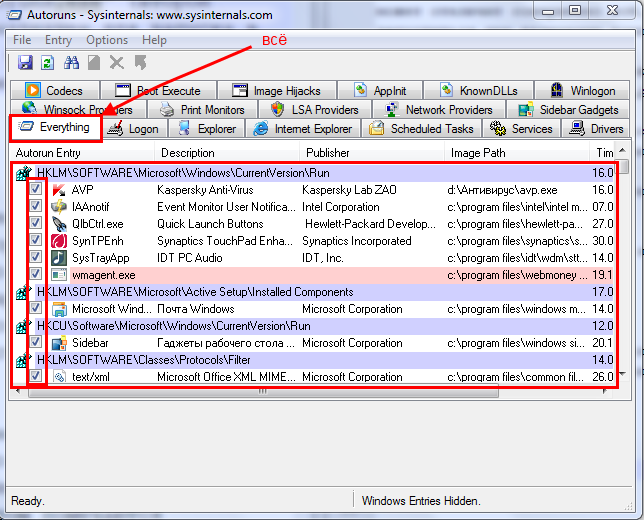
Своевременная очистка компьютера помогает не только освободить память и ускорить работу системы, но и избавиться от ненужных файлов, про которые вы даже не вспоминаете. Автоматический запуск программ устанавливается по умолчанию, поэтому менять настройки необходимо регулярно, как только вы установили что-то новое. Не отключайте антивирус, чтобы избежать заражения системы. Если вы все сделали правильно, а программы все равно запускаются — установите ПО для очистки рабочего стола, чтобы устранить проблему полностью.
Как отключить автозапуск программ
Если при включении компьютера ваша операционная система загружается очень долго, то дело в тех программах, которые открываются автоматически. Целая куча приложений запускается одновременно. От этого значительно тормозит компьютер. Поэтому нужно отключить автоматический запуск приложений. Мы рассмотрим самые популярные способы для различных систем.
Автозапуск программ в Windows 7. Утилита MSConfig.
Этот метод весьма простой. Зайдите в меню Пуск. Далее в поисковой строке введите msconfig. Открывайте первый (и единственный) результат.
Перейдите во вкладку Автозагрузка.
Здесь вы видите огромный список приложений. И все они запускаются при загрузке. Внимательно просмотрите весь список. Уберите галочки с тех утилит, которые при запуске вам не нужны. Затем сохраните внесенные изменения и обязательно перезагрузите компьютер.
ОС должна загрузиться в разы быстрее.
Совет: если вы случайно отключили какую-то необходимую утилиту, не волнуйтесь! Просто вернитесь обратно и поставьте галочки в нужном месте.
Зайдите в меню Пуск, а далее «Все программы» и найдите «Автозагрузка».
Содержащиеся там программы загружаются при запуске. Если вы удалите ее из этой папки, то она не будет автоматически открываться. Просто выведите контекстное меню и нажмите пункт «Удалить».
Как отключить автозапуск через реестр?
Это самый сложный способ. Лучше ничего в реестре не делать, так как можно нарушить работу компьютера, если сделать что-то не то. Итак, откройте меню Пуск. Ниже, в поисковой строке, введите regedit.
Затем найдите две разделы Run. На скриншоте вы можете увидеть полные пути. Один из них отвечает за автоматический запуск для текущего пользователя, а другой – для всех пользователей.
Зайдите туда и просто удалите компоненты тех утилит, которые вам не нужны.
Программы для отключения автозапуска
Есть утилита Autoruns, она довольно мощная. В ней можно найти абсолютно все приложения, которые запускаются при загрузке.
Скачать ее можно с этого официального сайта: https://download.sysinternals.com/files/Autoruns.zip.
Затем распакуйте архив и запустите утилиту. Вот так она выглядит:
Переходим на вкладку Everything. Это значит, что там собраны программы, которые автоматически открываются на вашем компьютере. После, уберите галочки возле тех, которые вы желаете отключить при запуске.
Эта утилита удобна тем, что она по мимо отключения автозапуска, еще может удалять всякий мусор из компьютера, делая его еще производительным.
Скачать ее можно с этого сайта: http://ccleaner.org.ua/download.
Выберите необходимую установку. Если вы не знаете какой из них выбрать, то выберите первый.
Установите и запустите его. Далее перейдите во вкладку Сервис, а после – Автозапуск.
Отключите ненужные утилиты, и они не будут вас больше беспокоить при следующем запуске.
Вот таким образом можно легко и просто отключить любую программу из автозапуска. Следующие способы будут рассмотрены для других версий Windows.
Как отключить автозапуск программ в Windows 8
Через системный раздел.
Зажмите клавиши такие клавиши, как Win + R.
Откроется вот такое окошко. Введите shell:startup, затем нажмите ОК.
Здесь хранятся приложения текущего пользователя.
А если вы хотите открыть для всех пользователей, то введите shell:common startup.
Теперь просто нажмите на любую из папок, которая вам не нужна при запуске, и удалите ее.
Через Диспетчер задач
В следующих версиях операционных систем автоматический запуск находится не в утилите MSConfig, а в Диспетчере задач. Вызовите мышкой контекстное меню на панели управления и выберите необходимый вам пункт.
Перейдите на вкладку Автозагрузка.
Выберите ненужное приложение и нажмите на кнопку «Отключить».
Через реестр
Зажмите такие клавиши, как Win + R. Благодаря этому откроется вот такое окошко. Введите название regedit, затем нажмите ОК.
Далее, вам следует найти такие разделы Run, которые находятся в двух папках. На скриншоте вы можете увидеть весь путь.
В них просто удаляете компоненты ненужных приложений.
Через планировщик
Зажмите такие клавиши, как Win + R. Благодаря этому откроется вот такое окошко. Введите название taskschd.msc, затем нажмите ОК.
Каждая утилита, включая вредоносную, прописывает время запуска. Просмотрите весь список и внесите необходимые изменения, если они нужны.
Как отключить автозапуск программ в Windows 10
Для данной операционной системе подходят те способы, которые перечислены для 8 версии. Даже расположение папок в реестре одинаковое.
Совет: воспользуйтесь любыми способами, кроме реестра. Там хранятся важные данные, которые очень просто повредить. Если вы в реестре разбираетесь плохо, лучше даже не заходить туда.
Таким образом, теперь никакие лишние приложения не будут мешать загрузке компьютера. Только не отключайте все утилиты подряд. Из них некоторые чрезвычайно важны для полноценной работы кампьютера.
Автозагрузка программ на компьютере это очень полезная функция Windows. Лично мне сложно представить современный компьютер без нее. Но помимо пользы, эта функция может доставить и много неудобств, связанных с большим количество программы, особенно для тех, кто с ней не знаком. Далее мы подробно поговорим про то, что такое автозагрузка Windows 10, для чего она нужна, и как добавить или убрать программы с автозагрузки.
Для чего нужна автозагрузка Windows 10 и что это такое?
Функция автозагрузка Windows позволяет запускать нужные программы и утилиты при запуске системы. Её можно ассоциировать со списком программ, требуемых автоматического запуска.
В список автозагрузки можно добавлять часто используемые программы, например, антивирус, Evernote, Daemon Tools, Steam, Skype и т.п. Приложения добавляются как автоматически, при установке, так и вручную, через настройки программы или через папку «Автозагрузка», о которой я еще расскажу.
В чем недостатки автозагрузки?
Дело в том, что чем больше программ добавлено в автозагрузку Виндовс 10, тем дольше пройдет времени от начала до полной загрузки компьютера. На слабых устройствах это может стать проблемой, особенно если после загрузки не выключить ненужные программы. Так как они будут съедать ресурсы ПК, которых и так не много.
В чем заключается решение? Нужно всего лишь убрать все не нужные программы из автозагрузки, после чего, при следующем включении компьютера они не будут загружаться.
Как убрать программы из автозагрузки Windows 10
Все что нужно сделать, чтобы определенные программы не запускались при включении вашего компьютера, это отключить их в диспетчере задач.
2. Перейдите на вкладку «Автозагрузка».
3. В списке программ, определите для себя ненужные, нажмите по каждой из них левой кнопкой мышки и выберите «Отключить».

Как добавить программы в автозагрузку Windows 10
Добавлять новые программы в автозагрузку компьютера тоже очень легко, нужно всего лишь открыть специальную папку и добавить в нее ярлык желаемой программы. Для этого следуйте инструкции ниже.
1. Раз уж я пишу эту статью только под Windows 10, то вместо того чтобы давать вам длинный путь из папок, по которому нужно пройти. Я сделаю проще.
Нажмите сочетание клавиш Win+R, для открытия окна «Выполнить», и введите в него команду ниже:
3. Откроется папка «Автозагрузка» в которой уже находятся ярлыки некоторых программ. Чтобы добавить определенную программу в автозагрузку Windows 10, просто добавьте её ярлык в папку.

Например, удерживая клавишу Ctrl, перетащите ярлык программы с рабочего стола.
Если удалить ярлыки с этой папки, они удалятся и с автозагрузки. Но проще их отключать, используя Диспетчер задач. Также, удалять и выключить программы с автозагрузки можно используя сторонние утилиты, например, CCleaner.
Отключить автозапуск программ при включении компьютера Windows 10, 7
Как же это раздражает! Каждый раз при включении компьютера с Windows происходит автозапуск программ, которые нужны для загрузки по ситуации, но никак не при включении ПК. И каждый раз их приходится вручную закрывать. Знакомо? Конечно знакомо, ведь вы читаете эту статью!
Сейчас множество программ, которые после установки прописываются в настройках автозагрузки: Яндекс браузер, Торрент, Скайп, Дискорд.
Решение есть! Далее мы рассмотрим, как отключить автозапуск программ при включении компьютера Windows 10, 8, 7.
Отключение автоматического запуска программ при загрузке компьютера Windows 10
Включение и отключение автоматического запуска программ при загрузке компьютера на Windows 10 производится из диспетчера задач.
Как отключить автозапуск программ при включении компьютера в Windows 10:
Как отключить запуск программ при включении компьютера Windows 7
Управление списком программ, которые загружаются при включении компьютера на операционной системе Windows 7 несколько отличается от 10-й версии.
Как отключить запуск программ при включении компьютера Windows 7:
После выполнения вышеописанной процедуры, должно появиться окно, информирующее о том, что для того чтобы изменения вступили в силу необходимо выполнить перезагрузку компьютера. Можно перезагрузить ПК сразу, нажав «ОК», или – подождать и сделать это когда будет удобно.
Настройки автозапуска во время установки программы в Windows
Некоторые программы, непосредственно в процессе установки, предоставляют пользователям возможность сделать расширенные настройки, в том числе убрать галочку с пункта, разрешающего прописаться в список автоматически запускаемых программ при включении Windows.
Поэтому, чтобы не приходилось вручную убирать автозагрузку, крайне важно внимательно читать всю информацию во время инсталляции программного обеспечения.

Как отключить автозагрузку программ при включении компьютера Windows с помощью CCleaner
В сети можно найти специализированные программы, позволяющие отключить автозагрузку ненужных программ при включении компьютера Windows.
Как отключить автозагрузку программ при включении компьютера Windows с помощью CCleaner:
В любой момент можно отменить запрет на запуск программ, достаточно просто выполнить обратные действия.
Не нашли ответ? Тогда воспользуйтесь формой поиска:
Отключение программ, запускающихся при включении компьютера
Для большинства пользователей персональных компьютеров и ноутбуков не секрет, что чем больше программ запускаются автоматически при включении компьютера, тем медленнее происходит его загрузка. Это очевидно, ведь ресурсы системы в этом случае помимо загрузки самой себя тратятся и на запуск этих самых программ. Поэтому один из наиболее действенных и тем временем простых способов ускорения загрузки компьютера является удаление из автозагрузки всего лишнего.
Как отключить автоматический запуск программ в Windows?
Разработчики операционной системы Windows предусмотрели такую возможность. Делается это следующим образом. Вне зависимости от версии Windows нужно нажать комбинацию кнопок “Windows” + “R”.

Комбинация кнопок “Win”+”R” на клавиатуре
Появится окно “Выполнить”.
Открываем конфигуратор системы командой msconfig
В нем нужно набрать команду “MSCONFIG” без кавычек и нажать “Ок”.
В открывшемся окне переходим на вкладку “Автозагрузка” где и находится весь необходимый функционал для отключения программ, которые запускаются при включении компьютера.
Для отключения автозагрузки программы нужно снять галочку напротив нее и нажать “Ок”.
Советуем вам отключать автозапуск только тех программ, которые вым знакомы. Иначе если вы отключите что – нибудь важное для работы компьютера, то при следующем включении он попросту может не запуститься.
В Windows 10 при переходе на вкладку “Автозагрузка” будет указана ссылка на диспетчер задач. Так как именно через него осуществляется оправление автозапуском программ.

Вкладка “Автозагрузка” в Windows 10
Здесь для отключения автоматического запуска выбранной программы нужно кликнуть по ней один раз левой кнопкой мыши и нажать кнопку “Отключить” в правом нижнем углу.
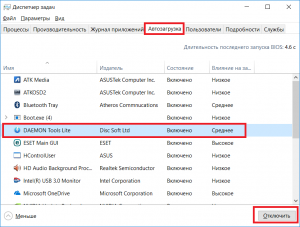
Отключение автозапуска программы в Windows 10
Источник: doma35.ru
Как сделать так чтобы программа не запускалась при запуске Windows
Если вы заметили, что некоторые приложения автоматически запускаются при включении компьютера и это снижает производительность вашей системы, то не отчаивайтесь — есть несколько способов отключения автозагрузки программ.
Отключение автоматической загрузки приложений в Windows 10
- Откройте меню «Параметры» или нажмите сочетание клавиш Win + I.
- Выберите пункт «Приложения».
- В боковом меню перейдите в раздел «Автозагрузка».
- Здесь вы увидите список всех приложений, которые могут запускаться автоматически. Каждое приложение будет обозначаться переключателем «Вкл.» или «Выкл.».
- Выключите переключатель для приложения, которое вы хотите отключить от автозагрузки.
Отключение автоматической загрузки приложений в Windows 7 и 8
- Откройте меню «Пуск» и введите в поиск строку «msconfig».
- Выберите найденный результат и нажмите на него правой кнопкой мыши.
- В открывшемся меню выберите пункт «Запуск» или «Автозагрузка».
- Здесь вы увидите список всех приложений, которые запускаются автоматически. Каждое приложение будет обозначаться флажком.
- Уберите галочку для приложения, которое вы хотите отключить от автозагрузки.
Ознакомление с возможностями папки «Автозагрузка»
- Откройте проводник Windows.
- В адресной строке введите %appdata%MicrosoftWindowsStart MenuProgramsStartup и нажмите Enter. Вы окажетесь в папке «Автозагрузка».
- Здесь можно добавлять ярлыки запускаемых файлов и приложений, которые будут автоматически открываться при загрузке операционной системы Microsoft.
Другие способы предотвращения автоматической загрузки приложений
- Отключение автозагрузки через «Инструменты системы» — нажмите сочетание клавиш Win + R и введите msconfig. В открывшемся окне выберите раздел «Загрузка Windows» и уберите галочку для приложения, которое вы хотите отключить от автозагрузки.
- Удаление программы из списка автозагрузки — откройте панель управления, в разделе «Программы и компоненты» найдите приложение, которое запускается автоматически, и удалите его.
- Использование сторонних программ — на рынке существует множество программ, которые позволяют контролировать автозагрузку программ. Они могут помочь вам увеличить производительность вашей системы и избавиться от ненужных загрузок.
Полезные советы
- Отключайте только те приложения, которые вы уверены, что не нужны вам сразу после включения компьютера. Некоторые приложения, такие как антивирусы, могут негативно сказаться на безопасности вашей системы, если вы их отключите от автозагрузки.
- Избегайте удаления файлов, не понимая, для чего они нужны. Это может привести к нарушению работы системы, а также наличию ошибок и проблем с установкой новых программ.
- Проверяйте автозагрузку регулярно. В том случае, если вы установили новое приложение, оно автоматически может быть добавлено в список автозагрузки.
Выводы
Необходимо контролировать процессы запуска операционной системы, чтобы избежать лишней нагрузки на производительность компьютера. Последуете ли вы нашим советам или используете другие способы отключения автоматической загрузки, помните о том, что качественная работа операционной системы является залогом ее стабильной и безопасной работы.
Как убрать программы которые запускаться при включении компьютера
Для того чтобы удалить программы, которые запускаются при включении компьютера, необходимо открыть Msconfig из команды «Выполнить». Далее необходимо перейти на вкладку «Запуск» и прокрутить список элементов, которые настроены на автоматический запуск. Необходимо отключить те из них, которые больше не нужно запускать при загрузке операционной системы Windows.
После того как список перетасован, необходимо нажать кнопку «ОК», чтобы закрыть Msconfig. Таким образом, мы успешно избавились от программ, которые не нужны и не замедляют загрузку компьютера. Кроме того, это способствует увеличению оперативной памяти и ускорению работы всей системы. Важно помнить, что некоторые программы могут быть важны для работы компьютера, поэтому перед отключением соответствующих программ следует внимательно изучить их функциональность.
Как сделать так чтобы программы не открывались при запуске
Для того чтобы программы не автоматически запускались при загрузке компьютера, нужно выполнить несколько простых действий. Для начала необходимо выбрать в меню «Пуск» пункт «Выполнить» и ввести в открывшееся окно команду «msconfig». После этого нужно перейти на вкладку «Общие» и выбрать режим «Обычный запуск».
В последнем шаге необходимо снять флажки со всех элементов, которые отвечают за автоматический запуск программ. Это позволит исключить из автозагрузки ненужные и неиспользуемые программы, что сделает также запуск операционной системы более быстрым и устойчивым, а также поможет сэкономить оперативную память. Таким образом, вы сможете значительно повысить производительность своего компьютера и избежать запуска ненужных программ при каждом включении системы.
Как сделать так чтобы приложения не открывались при запуске
Если вы хотите отключить автоматический запуск приложения, просто переключите ее переключатель в позицию «Выкл.». Это позволит вам максимально оптимизировать загрузку вашей операционной системы, поскольку приложения будут запускаться только по вашему желанию. При этом вы можете сохранить в списке автозагрузки самые необходимые приложения, которые нужны вам каждый раз после включения компьютера. Проверяйте список автозагрузки периодически и удаляйте из него те приложения, которые уже не нужны вам. Это поможет поддерживать высокую производительность вашей системы и ускорит ее работу.
Как отключить автоматический запуск программ при включении компьютера Windows 10
Некоторые программы автоматически запускаются после включения компьютера. В некоторых случаях это удобно, но иногда это может привести к замедлению работы системы. Если вы не хотите, чтобы какие-либо программы запускались автоматически при включении компьютера, вы можете отключить эту функцию.
Для этого в Windows 10 нужно открыть панель управления, выполнить поиск и щелкнуть значок автозапуска. Затем нужно установить или снять флажок «Использовать автозапуск для всех носителей и устройств», чтобы включить или отключить автозапуск. Отключение автозапуска программ поможет ускорить загрузку компьютера и повысить его производительность.
Чтобы предотвратить автозапуск программы при запуске ОС Windows, нужно открыть Диспетчер задач, нажав клавиши Ctrl+Shift+Esc или через меню Пуск. Далее перейти на вкладку Автозагрузка. Там можно управлять списком приложений, которые запускаются при загрузке ОС. Нужно выбрать программа, которую необходимо изменить, нажать на нее правой кнопкой мыши и выбрать Включить или Отключить.
Если Вы не хотите, чтобы программа запускалась автоматически при запуске компьютера, выберите функцию Отключить. Таким образом, Вы можете контролировать, какие программы будут запущены при загрузке ОС, что в конечном итоге поможет ускорить загрузку системы и обеспечить стабильную работу компьютера.
- Как отключить автозапуск программы при включении компьютера
- Что делать если при включении ПК запускаются программы
Источник: kombinaty.ru